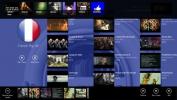Jak płynniej uruchamiać gry, czyszcząc listę rezerwową pamięci w systemie Windows 10
Gry wymagają pamięci RAM do uruchomienia. Niektóre gry wymagają mniejszej ilości pamięci RAM, inne dużo. Podczas grania w gry w systemie Windows 10 pamięć RAM nie jest w całości poświęcona grze. Inne procesy, a może nawet niektóre aplikacje, nadal z niego korzystają, gdy jest to konieczne. System Windows 10 ma tryb gry, który teoretycznie ma zwolnić tyle zasobów systemowych, ile może dla gry, większość ludzi uważa, że robi to niewielką różnicę z pewnymi wyjątkami. Jednym ze sposobów płynniejszego uruchamiania gier jest wyczyszczenie listy rezerwowej pamięci.
Jeśli grasz w grę, która zaczyna się jąkać po chwili, wyczyszczenie listy rezerwowej pamięci jest dobrym pomysłem, ale jeśli nie utrzymasz jej w czystości, jąkanie powróci. Inteligentna lista gotowości cleaner to darmowa aplikacja, która utrzymuje listę pamięci w trybie gotowości poniżej 1024 MB, tj. 1 GB.
Czyszczenie listy rezerwowej pamięci
Pobieranie i uruchom inteligentną listę rezerwową. Aby go uruchomić, potrzebujesz uprawnień administratora. Aplikacja da ci bieżącą pamięć systemową, tj. Ilość pamięci RAM zainstalowanej w twoim systemie i ile obecnie jest wolna. Informuje również, ile elementów znajduje się obecnie na liście rezerwowej pamięci.
Domyślnie aplikacja wyczyści listę, gdy będzie miała ponad 1 GB, ale możesz zmienić ją na dowolny próg, który odpowiada Twojemu systemowi. Aplikacja ma dwa progi do wyczyszczenia listy rezerwowej pamięci; gdy przekracza określony rozmiar, tj. 1 GB lub gdy pozostała tylko pewna ilość pamięci, która domyślnie jest ustawiona na 1024 MB.
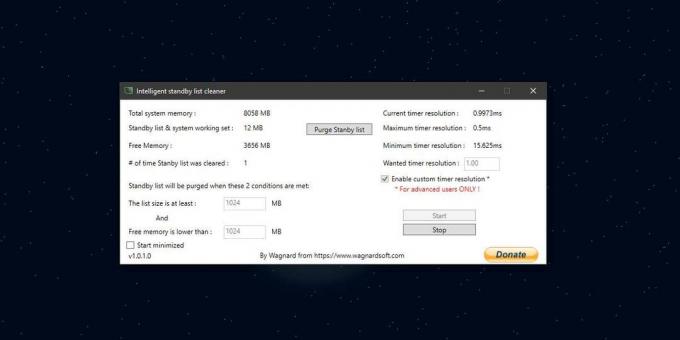
Obie te wartości można dostosować, więc zmień je na odpowiednie dla twojego systemu i gier. Po skonfigurowaniu aplikacji do zarządzania listą rezerwową pamięci kliknij przycisk Start, aby zachować porządek na liście. Możesz zminimalizować to do zasobnika systemowego i grać w spokoju.
Chociaż ta aplikacja została stworzona, aby gry działały płynnie, możesz jej używać do innych aplikacji intensywnie korzystających z pamięci, które zwalniają podczas korzystania z nich. Możesz także spróbować użyć go do zarządzania pamięcią systemu, jeśli masz stary system, który ma mało zasobów. Może to pomóc w poprawieniu działania twojego systemu, ale powinieneś zarządzać swoimi oczekiwaniami. Nie zwiększy to magicznie pamięci RAM w twoim systemie, a jeśli na początku masz bardzo mało pamięci RAM, może nie mieć żadnego znaczenia.
Poszukiwanie
Najnowsze Posty
Jakie są najlepsze VPN dla Roku w 2019 roku?
Jeśli chcesz prywatności lub może chcesz ominąć ograniczenia geogra...
Osiem najlepszych czytników RSS dla systemu Windows 10
Rich Site Summary (RSS) to format kanału internetowego, który umożl...
YouVue dla systemu Windows 8 łączy teledyski i programy muzyczne YouTube
Strony takie jak YouTube, Vimeo, Metacafe i Dailymotion osiągnęły p...